
Агуулгын хүснэгт:
- Зохиолч John Day [email protected].
- Public 2024-01-30 11:01.
- Хамгийн сүүлд өөрчлөгдсөн 2025-01-23 15:00.

Интернет даяар эрүүл мэндийг түгээдэг аз жаргалтай зөгий!
Бид Remo.tv роботын цацалтын платформ дээрх товчлуурыг дарахад хөгжилтэй баримт эсвэл дэмжигч мэдэгдэл өгдөг хөөрхөн бяцхан зөгий барьж өгөх болно.
Та роботыг онлайн байгаа үед эндээс олох боломжтой!
Хангамж
Хангамж:
- Raspberry Pi
- Servo
- Pi камер
- Adafruit NeoPixel бөгж
- Мэдэрсэн
- Металл утас
- Дэгээ ба гогцоо
Хэрэгсэл:
- 3D хэвлэгч
- Зүү ба утас
- Цавуу
Алхам 1: Төслийн видео
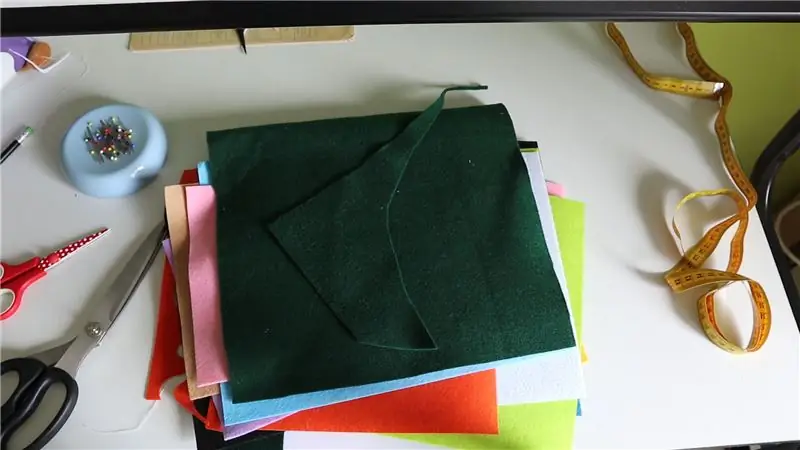

Алхам 2: Bumble Bee, Flower оёх


Эхний алхам бол бяцхан хөөрхөн зөгий бий болгох явдал юм. Бид адал явдалт цаг хүүхэлдэйн киноны төгсгөлийн хэсэгт гардаг зөгийөөс санаа авсан эсгийгээр хийсэн.
Бидэнд хэрэгтэй бүх эд ангиудын талаар ойлголттой болохын тулд бид зөгий цаасан дээр зурж, үүнийг эсгий хэсгүүдийг хайчлах хээ болгон ашигласан. Таслах ажил дуусч, ерөнхий дүр төрх нь сэтгэл хангалуун байх үед бид зөгий гараар оёжээ.
Цэцэг хийхийн тулд бид үндсэндээ ижил алхмуудыг хийж, эхлээд цаасан хувилбар гаргаж, дараа нь эсгий огтлох гарын авлага болгон ашигласан. Цорын ганц ялгаа нь NeoPixel бөгж нь цэцгийн дунд хэсэгт сайн таарч байгаа эсэхийг шалгахын тулд эд ангиудыг хэмжсэн явдал байв.
Алхам 3: 3D хэвлэх


Дараагийнх нь дараа нь ашиглах нэмэлт хэсгүүдийг 3D хэвлэх явдал юм. Бид эдгээр хоёр зүйлийг 3D хэвлэсэн.
1. Гэрлийг сарниулах NeoPixel бөгжний ил тод бүрхүүл. Үүний STL файлыг хавсралтад нэмж оруулсан болно.
2. Стандарт servo -ийг шугаман идэвхжүүлэгч болгох бүх эд ангиуд. Үүнийг хийхийн тулд бид Thingiverse дээр хуваалцсан энэ багцыг ашигласан. Эдгээр эд ангиудыг servo дээр нэмснээр та servo -ийн эргэх хөдөлгөөнийг цохиулах хөдөлгөөн болгон хувиргадаг, энэ ямар сайхан юм бэ?
Алхам 4: Хөгжилтэй баримтууд ба дэмжих мэдэгдэл
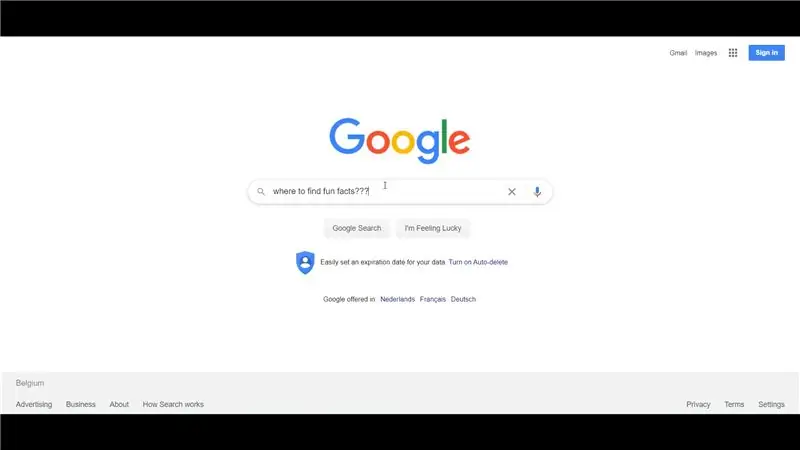
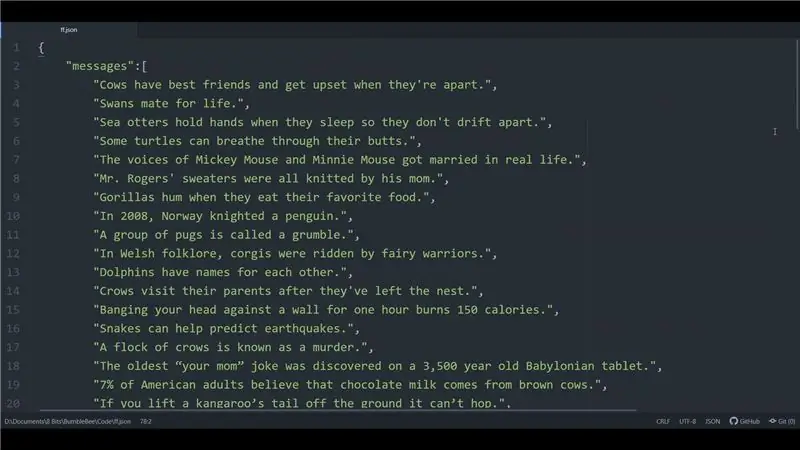
Манай зөгий хөгжилтэй баримтууд болон дэмжсэн мэдэгдлүүдийг интернетээр хуваалцах болно, тиймээс бид эдгээрээс маш олон зүйлийг гаргаж ирэх шаардлагатай болсон.
Бид интернэтээс инээд хөөртэй хөөрч, JSON -ийн хоёр файлд олон баримт, мэдэгдлийг нэмсэн. Хэрэв та өмнө нь JSON -тэй ажиллаж байгаагүй бол W3Schools нь маш сайн танилцуулгатай байдаг.
Бид эдгээр баримтуудын аль нэгийг нь үнэн зөв шалгаагүй гэдгийг анхаарна уу, бид зүгээр л хөгжилтэй сонсогдож байгаа олон зүйлийг сонгосон тул эдгээр нь хэр үнэн болохыг бид сайн мэдэхгүй байгааг анхаарна уу.
Алхам 5: Servo



Зөгий хөдлөхийн тулд бид үүнийг servo -д бэхлэх болно. Таны хийхийг хүсч буй хамгийн эхний зүйл бол шугаман идэвхжүүлэгчийн 3D хэвлэмэл хэсгийг Thigiverse дээрх зурган дээр үзүүлсэн шиг servo дээр хавсаргах явдал юм.
Бид зөгий арын хэсэг болон попсикул мод дээр дэгээ, гогцоо тууз нэмэв. Дараа нь бид Popsicle модны нөгөө талыг шугаман идэвхжүүлэгч модны төгсгөлд наасан. Ингэснээр зөгий хөдлөх хангалттай зайтай байх бөгөөд та үүнийг янз бүрийн аргаар байрлуулж болно.
Бид servo -ийг хянахын тулд Raspberry Pi -ийг ашиглах болно. Raspberry Pi -ийн тусламжтайгаар servo -ийг хянах ажлыг эхлүүлэх гайхалтай гарын авлага энд байна.
Алхам 6: NeoPixel Ring




Төсөлдөө гэрэл гэгээ нэмэхийн тулд бид цэцгийнхээ голд Adafruit NeoPixel тавьжээ. Remo. TV дээр товчлуур дарахад бидний зөгий хөдөлж, цэцэг солонгын санамсаргүй өнгөөр гэрэлтэх болно!
Өнгө сонгоход ашигладаг кодыг дараагийн алхамд нэмнэ (алхам 6), бид Remo. TV -ийг тохируулсан болно.
Та Adafruit NeoPixel Überguide дээрээс NeoPixels -ийг хянах талаар мэдэх боломжтой бүх зүйлийг эндээс олж болно!
Бид даавууны цоолтуурын тусламжтайгаар цэцгийн дунд NeoPixel Ring-ийн утаснуудад зориулж жижиг нүх гаргажээ. Эцэст нь хэлэхэд бид гэрлийг сарниулахын тулд өмнө нь 3D хэлбэрээр хэвлэсэн тунгалаг бөмбөгийг байрлуулсан.
Алхам 7: Remo. TV

Бид Remo. TV ашиглан зөгий зөгий интернетээ хянадаг болсон. Бид GitHub дээр өөрийн роботыг хэрхэн тохируулах талаархи гарын авлагыг дагасан.
Манай зөгий зөгий хүссэн зүйлээ хийхийн тулд бид none.py файл дахь кодыг өөрчилж, хөгжилтэй баримттай, дэмжсэн мэдэгдлүүдтэй хоёр JSON файл нэмсэн. Товчхондоо, код нь дараахь зүйлийг хийдэг.
Та Remo. TV дээрх "хөгжилтэй баримт" эсвэл "дэмжих мэдэгдэл" товчлуурыг дарахад JSON файлуудаас санамсаргүй хөгжилтэй баримт эсвэл дэмжигч мэдэгдлийг сонгож, чат өрөөнд харуулах үед NeoPixel бөгж нь аль нэг өнгөнд асдаг. солонго, серво эргэлдэж, зөгий зөгий нааш цааш хөдөлж байна.
Үүний кодыг хавсаргасан боловч харамсалтай нь JSON -ийг зөвшөөрөөгүй:(
Алхам 8: Бүгдийг нэгтгэх

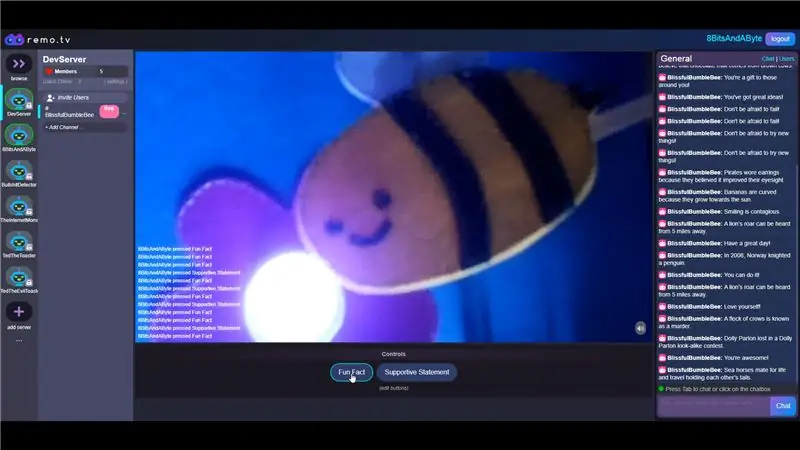

Эцсийн алхам бол бүх жижиг хэсгүүдийг нэг том ажлын төсөл болгон нэгтгэх цаг болжээ.
Бид Blissful Bumble Bee -ийг интернетийн хяналттай Corona Virus Slapper -ийн хажууд байрлах хадгалах шүүгээнд байрлуулсан (тийм ээ, интернетээр удирддаг робот бүтээх хобби нь жаахан гараа алдсаныг бид мэднэ …).
Тохиргоо нь дараахь зүйлээс бүрдэнэ.
- Сайхан дэвсгэр үүсгэхийн тулд доод хэсэгт цэнхэр эсгий нэг хэсэг.
- NeoPixel бөгж, тунгалаг бөмбөг бүхий цэцгийг зүүн доод буланд байрлуулна.
- Баруун дээд талд шугаман идэвхжүүлэгч ба зөгий зөгийтэй servo байна. Үүнийг байрандаа байлгахын тулд бид servo -ийг кабинетийн доод хэсэгт наасан.
- Роботыг шууд дамжуулахын тулд Pi Camera нь Raspberry Pi -д залгагдсан бөгөөд шувууны нүдээр харах боломжтой.
- Бүх хэсгүүд нь Raspberry Pi 4 дээр хавсаргагдсан бөгөөд Remo. TV -тэй ярилцаж, бүх зүйлийг зохион байгуулдаг.
Таадаа! Энд бид интернетээр эрүүл мэндийг түгээдэг хөөрхөн бяцхан зөгий байна! Та өөр юу хүсч чадах вэ?
Зөвлөмж болгож буй:
Honey Bee Counter II: 5 алхам

Honey Bee Counter II: 2020.03.18-шинэ зааварчилгаа … https://www.instructables.com/id/Easy-Bee-Counter/12/21/2019 Үхдэггүй төсөл! … Би энэ дизайны талаар хэд хэдэн шинэчлэлт хийсэн. Энэ загварыг дөнгөж дуусгаж байгаа боловч үүнийг гаргаж эхлэхийг хүсч байна. Энэхүү хувилбар нь
Easy Bee Counter: 10 алхам (зурагтай)

Easy Bee Counter: 2019 Easy Bee Counter V.1 Асуулт эсвэл асуудалд зориулав !! Эдгээрийг github сайт дээр байрлуулна уу! Зөгий тоолуурын энэ хувилбар нь гагнах, угсрахад хялбар (бүх нүхээр дамждаг). Үүнийг туршиж үзсэн бөгөөд дээжийн кодоор ажилладаг* Одоогийн туршиж үзсэн
Arduino Uno ашиглан акустик левитаци Алхам алхам (8 алхам): 8 алхам

Arduino Uno-тай акустик Levitation Алхам алхамаар (8 алхам): хэт авианы дууны дамжуулагч L298N Dc эмэгтэй адаптерийн эрэгтэй тэжээлийн тэжээлийн хангамж Arduino UNOBreadboard Энэ нь хэрхэн ажилладаг вэ: Нэгдүгээрт, та кодыг Arduino Uno-д байршуулдаг (энэ нь дижитал төхөөрөмжөөр тоноглогдсон микроконтроллер юм. кодыг хөрвүүлэх аналог портууд (C ++)
Болт - DIY утасгүй цэнэглэх шөнийн цаг (6 алхам): 6 алхам (зурагтай)

Болт - DIY утасгүй цэнэглэх шөнийн цаг (6 алхам): Индуктив цэнэглэгч (утасгүй цэнэглэх эсвэл утасгүй цэнэглэх гэж нэрлэдэг) нь утасгүй цахилгаан дамжуулах төрөл юм. Энэ нь цахилгаан соронзон индукцийг ашиглан зөөврийн төхөөрөмжүүдийг цахилгаан эрчим хүчээр хангадаг. Хамгийн түгээмэл програм бол Qi утасгүй цэнэглэгч юм
Arduino автомат сүүдэрлэх дэлгэцийн төсөлд алхам алхмаар мотор, жолооч сонгох: 12 алхам (зурагтай)

Arduino автоматжуулсан сүүдэртэй дэлгэцийн төслийн алхам ба моторыг сонгох: Энэхүү зааварчилгаанд би Автомат Сүүдэрт Дэлгэцийн прототипийн төслийн хувьд шаталсан мотор ба драйверыг сонгох алхамуудыг хийх болно. Сүүдэр дэлгэц нь гараар хийсэн хамгийн алдартай, хямд Coolaroo загварууд бөгөөд би үүнийг солихыг хүссэн
